

Escrito por Adela D. Louie, Última actualización: 14 de mayo de 2024
¿Alguna vez has deseado tener la capacidad de Graba un momento en tu ordenador personal. ¿Eso pasó por alto tu aviso? Imagine la capacidad de capturar y documentar retroactivamente los 30 segundos anteriores de la pantalla de su computadora, abarcando desde videos divertidos hasta revelaciones imprevistas. Esta innovación tiene el potencial de revolucionar la forma en que las personas capturan eventos no planificados sin demora.
Este artículo demostrará un método simple y eficiente sobre cómo grabar los últimos 30 segundos en la PC. Brindaremos orientación para cada etapa, desde la configuración del sistema hasta el proceso de capturar y almacenar momentos valiosos. ¡Preséntate al concepto de repetición inmediata! Comencemos.
Parte 1. La mejor manera de grabar en pantalla los últimos 30 segundos en Windows o MacParte 2. Otras formas de grabar los últimos 30 segundos en la PCParte 3. Preguntas frecuentes sobre cómo grabar los últimos 30 segundos en la PCConclusión
Grabador de pantalla FoneDog es una herramienta eficaz para registrar los últimos 30 segundos de actividad en Windows o Mac. Proporciona una interfaz fácil de usar y configuraciones personalizables para capturar juegos u otro contenido de la pantalla. Sus funciones de edición y opciones de exportación permiten grabaciones de calidad profesional y flujos de trabajo fluidos.
Descargar gratis
Para ventanas
Descargar gratis
Para Mac normales
Descargar gratis
Para M1, M2, M3
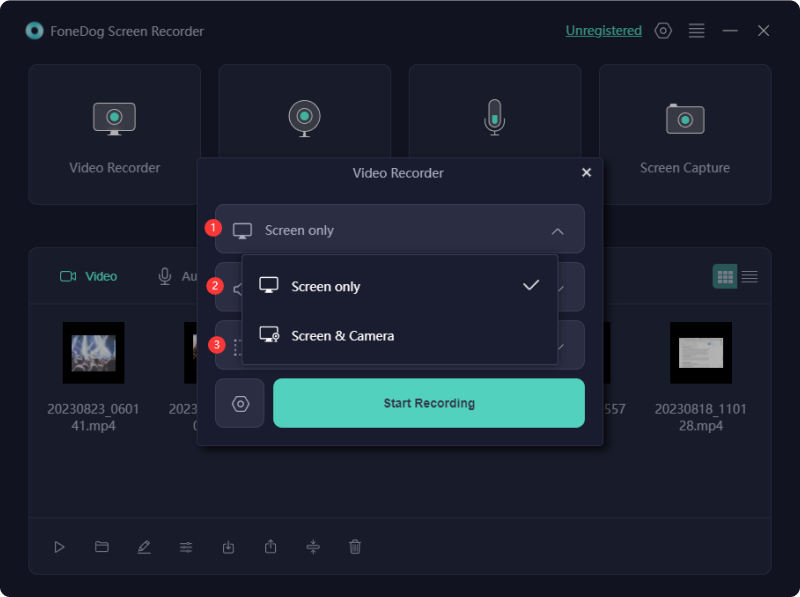
Quizás te interese grabar los últimos 30 segundos en tu computadora para capturar momentos divertidos o intrigantes de los juegos para verlos más tarde, compartirlos con amigos o incluso simplemente publicarlos en las redes sociales. Si no está familiarizado con cómo grabar los últimos 30 segundos en la PC, esta sección le resultará útil.
Utilice Xbox Game Bar si prefiere no instalar software adicional para grabar los últimos 30 segundos en su PC. Esta característica integrada le permite capturar juegos u otros videoclips directamente desde su PC. Sin embargo, es más adecuado para requisitos básicos de grabación. Para capturar los últimos 30 segundos en su PC, siga esta guía:
Windows + G" para iniciar completamente la superposición de la barra de juegos.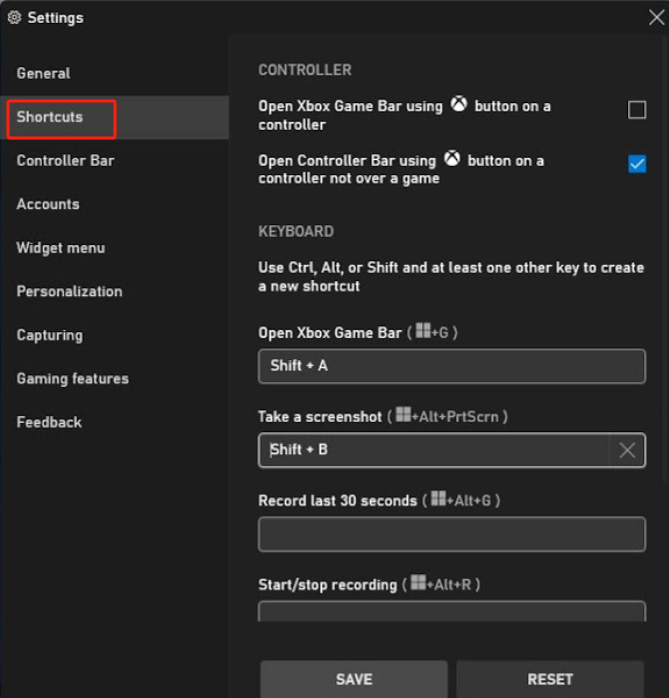
NVIDIA ofrece una excelente herramienta de grabación diseñada para entusiastas de los juegos. Esta aplicación versátil proporciona un control mejorado sobre sus capturas, permitiéndole ajustar la configuración para que coincida con sus preferencias de contenido de video refinado y adaptable. Asegúrese de tener un Tarjeta gráfica nvidia por compatibilidad. Para utilizar la grabadora de pantalla NVIDIA, se necesita una tarjeta gráfica NVIDIA.
La grabación de pantalla está incluida en la solución de vídeo por Internet flexible y gratuita Clipchamp. Le permite grabar videos de la cámara web y otras cosas desde la pantalla de su computadora. Grabar la pantalla de tu computadora es sencillo con Clipchamp y las funciones básicas están disponibles sin costo alguno. A continuación se explica cómo grabar con Clipchamp:
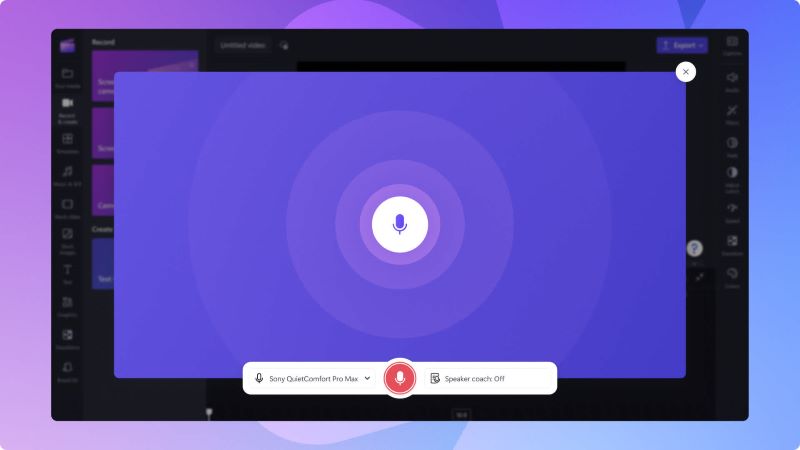
Grabar los últimos 30 segundos puede afectar levemente el rendimiento, especialmente en sistemas más antiguos, ya que utiliza recursos del sistema para la captura y codificación de video. El hardware y el software modernos están optimizados para minimizar este impacto, lo que da como resultado una experiencia más fluida.
El formato de archivo para las grabaciones varía según el software. Los formatos comunes incluyen MP4 y MKV, que son ampliamente compatibles y ofrecen buena calidad y compresión. Verifique la configuración del software para personalizar el formato de grabación según sus preferencias.
Sí, puedes usar la barra de juegos Xbox integrada en tu PC para capturar juegos anteriores. Presione las teclas del teclado “Windows+Alt+G” para iniciar y detener la grabación del juego en pantalla completa.
Hay varias opciones para grabar un clip en una PC. Para grabaciones básicas, puedes usar la barra de juegos de Xbox. Para grabaciones de alta calidad en diferentes formatos, considere utilizar un software especializado como FoneDog Screen Recorder.
La gente también Leer¿Dónde se guardan las grabaciones de Google Meet? [GUÍA 2024]¡Resuelto! Windows 10 No hay nada que grabar [12 formas]
En conclusión, saber cómo grabar los últimos 30 segundos en la PC Es simple con herramientas como FoneDog Screen Recorder o otras. Estos programas ofrecen fácil acceso, personalización y resultados de calidad. Elija la mejor opción para sus necesidades para capturar momentos importantes sin esfuerzo y de manera eficiente. ¡Feliz grabación!
Comentario
Comentario
Grabador de pantalla
Potente software de grabación de pantalla para capturar su pantalla con cámara web y audio.
Historias de personas
/
InteresanteOPACO
/
SIMPLEDificil
Gracias. Aquí tienes tu elección:
Excellent
Comentarios: 4.5 / 5 (Basado en: 82 El número de comentarios)